
Installare una VPN (rete privata virtuale) su router è un ottimo modo per migliorare la tua sicurezza online e contemporaneamente proteggere tutti i dispositivi connessi alla rete: PC, portatili, smartphone, smart TV e persino console. E per quanto riguarda la procedura di installazione, non ti preoccupare: in questa guida ti spieghiamo tutto quello che devi sapere.
Sommario
Domanda | Risposta breve |
|---|---|
Cos’è un router VPN? | È un router Wi-Fi su cui è stata installata una VPN, che fornisce la protezione di una VPN a tutta la rete e a ciascun dispositivo connesso. |
Come installare VPN su router? | Per installare una VPN sul router, devi avere un abbonamento a una VPN e seguire le istruzioni specifiche per il tuo router. |
Quali router supportano le VPN? | Puoi controllare se il tuo router supporta una VPN nel manuale o cercando informazioni online. |
Che cosa faccio se il mio router non è compatibile? | In questo caso, puoi comprare un altro router o installare un client VPN su ciascun dispositivo. |
Come faccio a ottimizzare le prestazioni del router VPN? | Scegli il server VPN più vicino alla tua posizione geografica. |
Quali sono i pro e contro dell’installazione di una VPN nel browser?
Pro | Contro |
|---|---|
Protegge tutti i dispositivo connessi. | L’overhead della VPN comporta sempre una piccola riduzione della velocità. |
Non devi installare client VPN aggiuntivi né ricordarti di connetterti alla VPN. | Installare una VPN su un router non è semplicissimo. |
Cos’è un router VPN?
Questo termine indica l’utilizzo di una VPN sul router per criptare efficacemente i dati del tuo dispositivo connesso alla rete. In questo modo, approfitti dei vantaggi della crittografia dei dati a livello di rete installando la VPN su un solo dispositivo.
Oltre a questa accezione, “router VPN” può fare riferimento anche a un router progettato specificamente per ospitare una VPN, dato che non tutti i router offrono questa opzione.
Come funziona un router VPN?
Quando installi un’app VPN su un dispositivo e ti connetti a un server, tutti i dati provenienti da browser, app, giochi e servizi vengono inviati e ricevuti tramite una connessione VPN che viene stabilita tra il tuo dispositivo e il server VPN.
Un router VPN fornisce lo stesso servizio per ogni dispositivo a cui è connesso.
Ciò significa che non devi installare un client VPN su ogni dispositivo che possiedi, mentre la protezione della VPN viene estesa anche agli apparecchi che non supportano nativamente le app VPN. Quindi, se hai una VPN sul router, questa proteggerà tutti i dispositivi connessi alla stessa rete Wi-Fi: smartphone, portatili, TV, frigoriferi smart e così via.
Come configurare VPN su router

Il primo passo è avere una VPN. Se non ne hai una, potresti acquistare un abbonamento a Surfshark VPN.
A quel punto, puoi passare alla parte tecnica della configurazione:
- Apri il pannello di controllo del router. Per accedervi, inserisci l’indirizzo IP (Internet Protocol) del router nella barra degli indirizzi del browser, proprio come qualsiasi altro URL. Se non conosci l’indirizzo IP del router, ecco come trovarlo:
- Per gli utenti di Windows 10:
- Apri il menu Start, digita Prompt dei comandi e fai clic su Apri.
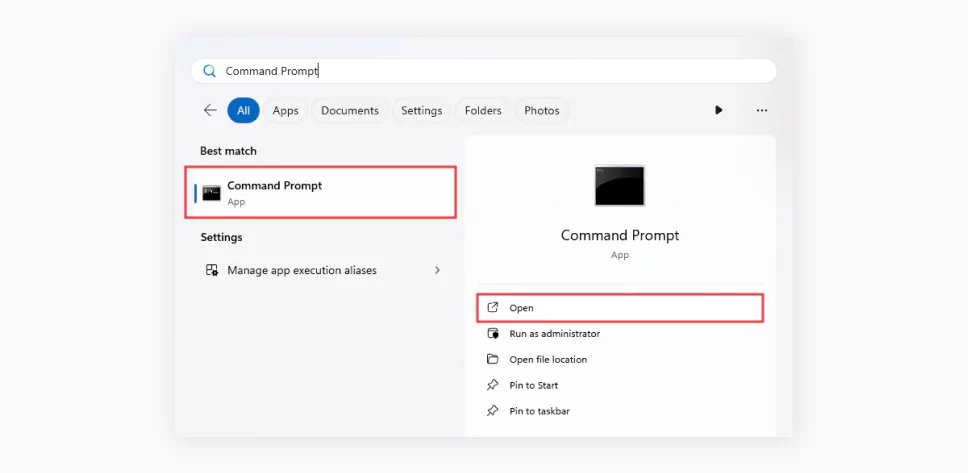
- Viene visualizzata la finestra della console; ora digita ipconfig e premi Invio.
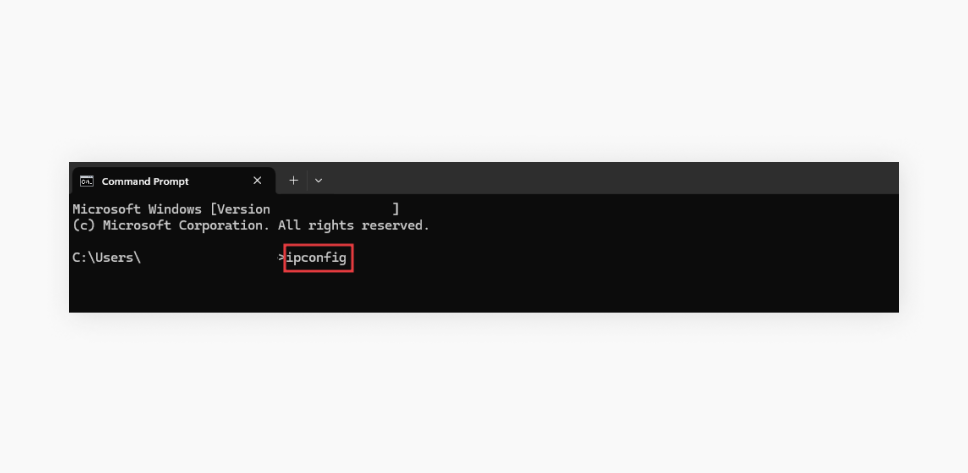
- L’indirizzo IP del tuo router dovrebbe essere indicato nella linea del Gateway predefinito
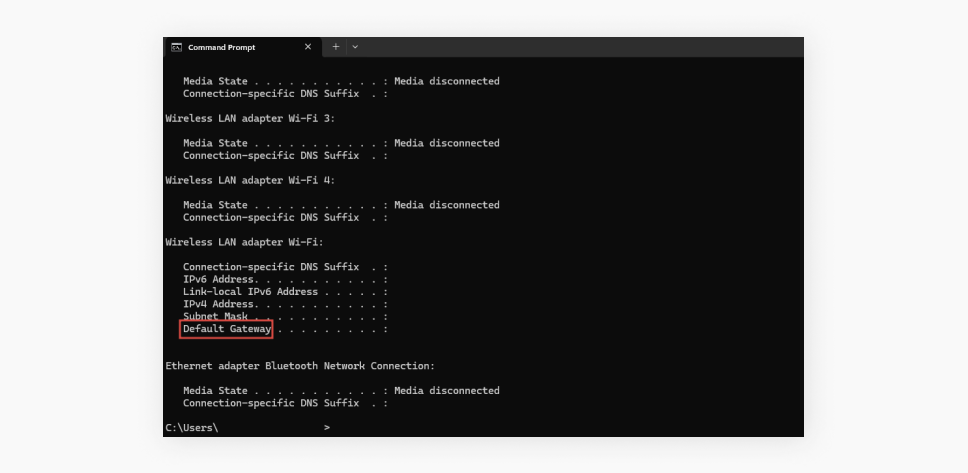
- Se utilizzi macOS:
- Apri le Impostazioni del sistema nel menu Apple.
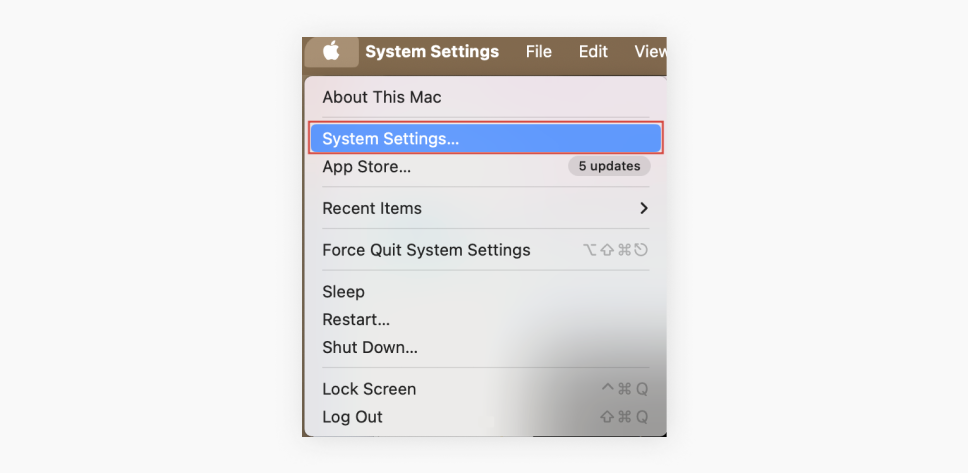
- Fai clic su Rete.
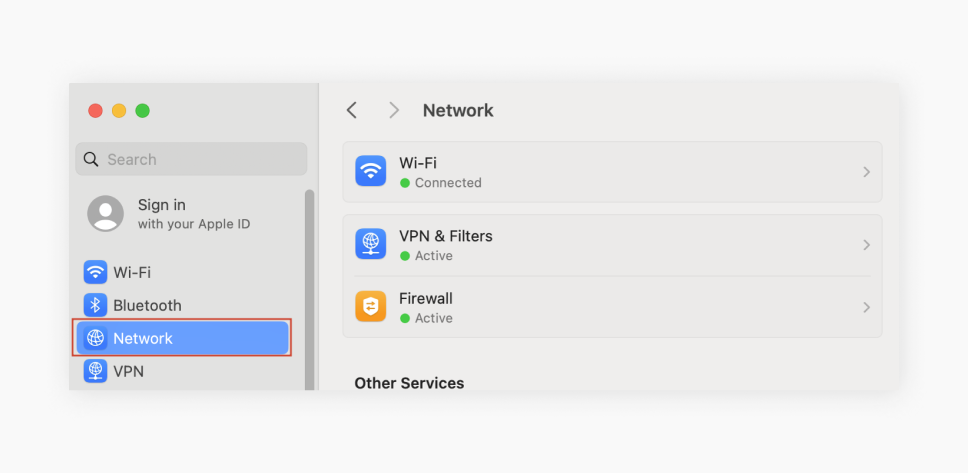
- Seleziona Wi-Fi.
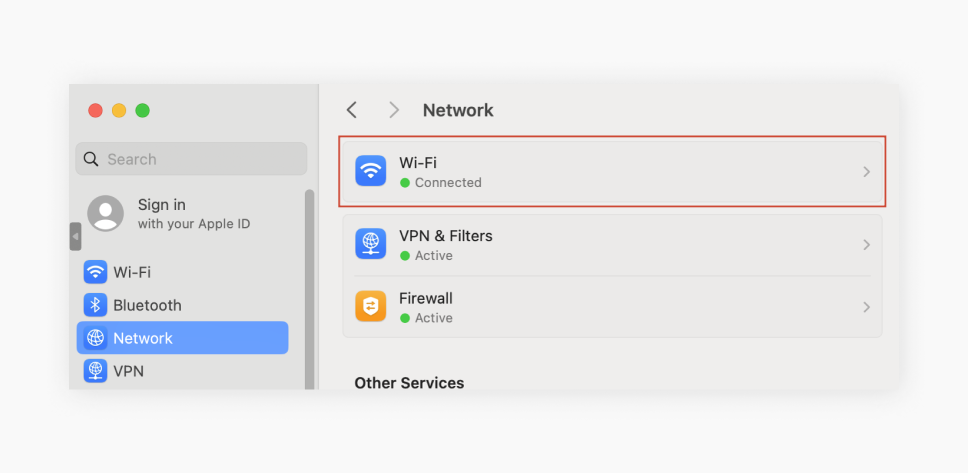
- Fai clic su Dettagli accanto alla rete a cui è connesso il tuo dispositivo.
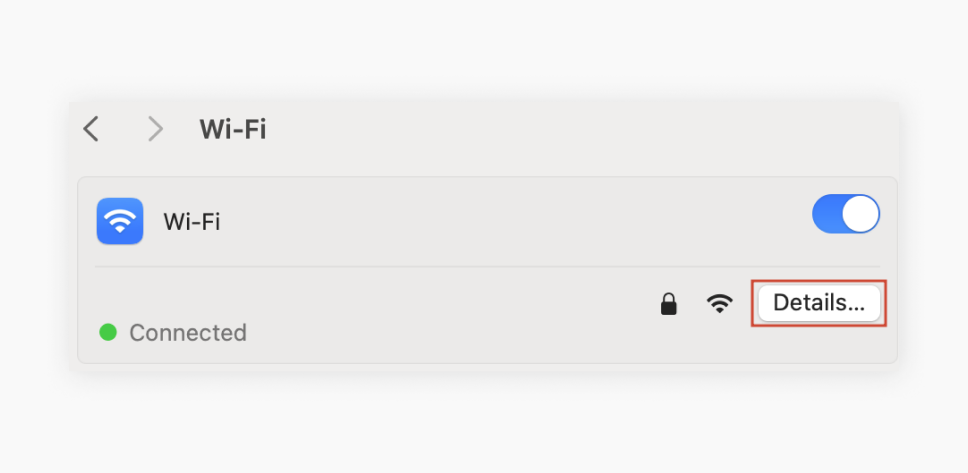
- L’indirizzo IP del router viene visualizzato accanto alla voce Router.
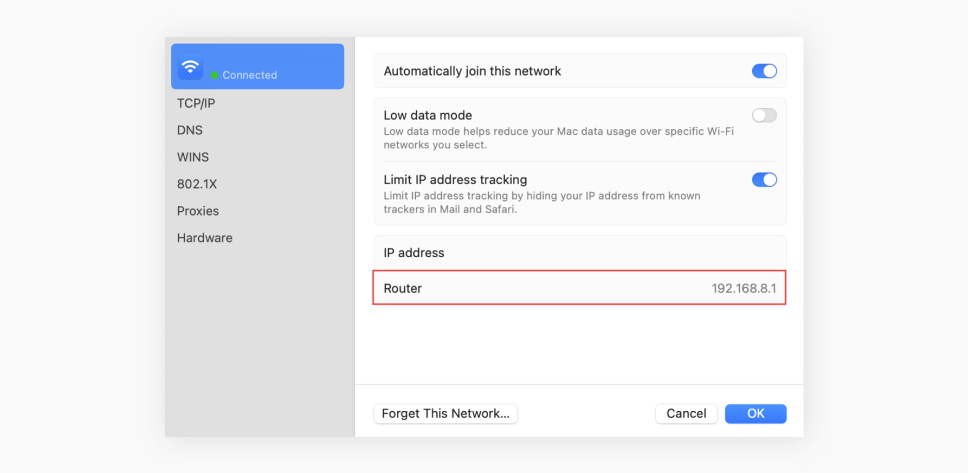
- Cerca la scheda del client VPN. Di solito, si trova nelle impostazioni avanzate del router, ma potrebbe trovarsi in un’altra sezione, a seconda del modello e del produttore del router. Cerca nelle impostazioni finché non la trovi.
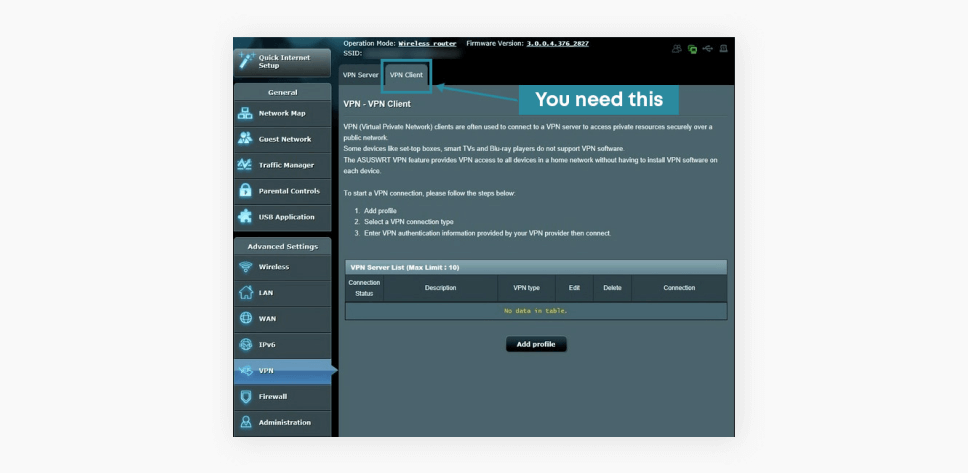
Se non riesci a trovarla, significa che il tuo router non è compatibile con le VPN. Non preoccuparti: molti router possono essere resi compatibili con le VPN installando un firmware specifico (di seguito ti spieghiamo come fare).
- Segui le istruzioni del tuo client VPN. La maggior parte dei fornitori di VPN le pubblica nel proprio centro assistenza. Ecco i link alle istruzioni di Surfshark per installare una VPN su:
- Verifica che la tua connessione sia protetta dalla VPN. Per farlo, puoi cercare “qual è il mio indirizzo IP” su Google e vedere se ti mostra una posizione diversa. In caso contrario, assicurati di avere seguito correttamente le istruzioni oppure contatta il team di assistenza di Surfshark.
Non riesci a installare una VPN sul router?
Se hai difficoltà a installare una VPN sul router, non ti preoccupare. Il team di assistenza di Surfshark è disponibile per aiutarti tutti i giorni, 24 ore su 24. Puoi inviare una richiesta o chattare dal vivo nel nostro Centro assistenza, e i nostri esperti ti aiuteranno a installare Surfshark VPN sul router. Non esitare a contattarci.
Vari tipi di router che supportano le VPN
Ci sono tre tipologie principali di router:
Router forniti dagli ISP
La maggior parte dei router forniti dagli ISP (fornitori di servizi internet) non supporta le VPN e non può essere configurata in tal senso.
Router per consumatori
Questi sono i router che un consumatore può acquistare personalmente in un negozio. La maggior parte di questi dispositivi è compatibile con l’uso di una VPN ma non è già configurata per supportarla quando viene venduta.
Router con firmware personalizzato o preconfigurati
Si tratta di router configurati (flashati) per supportare una VPN prima di essere messi in vendita e che sono già muniti del software necessario. Di solito, questi router sono più costosi.
Se stai leggendo questo articolo, molto probabilmente hai un router del tipo “per consumatori”. Ecco cosa devi fare per vedere se il tuo router supporta già il software VPN:
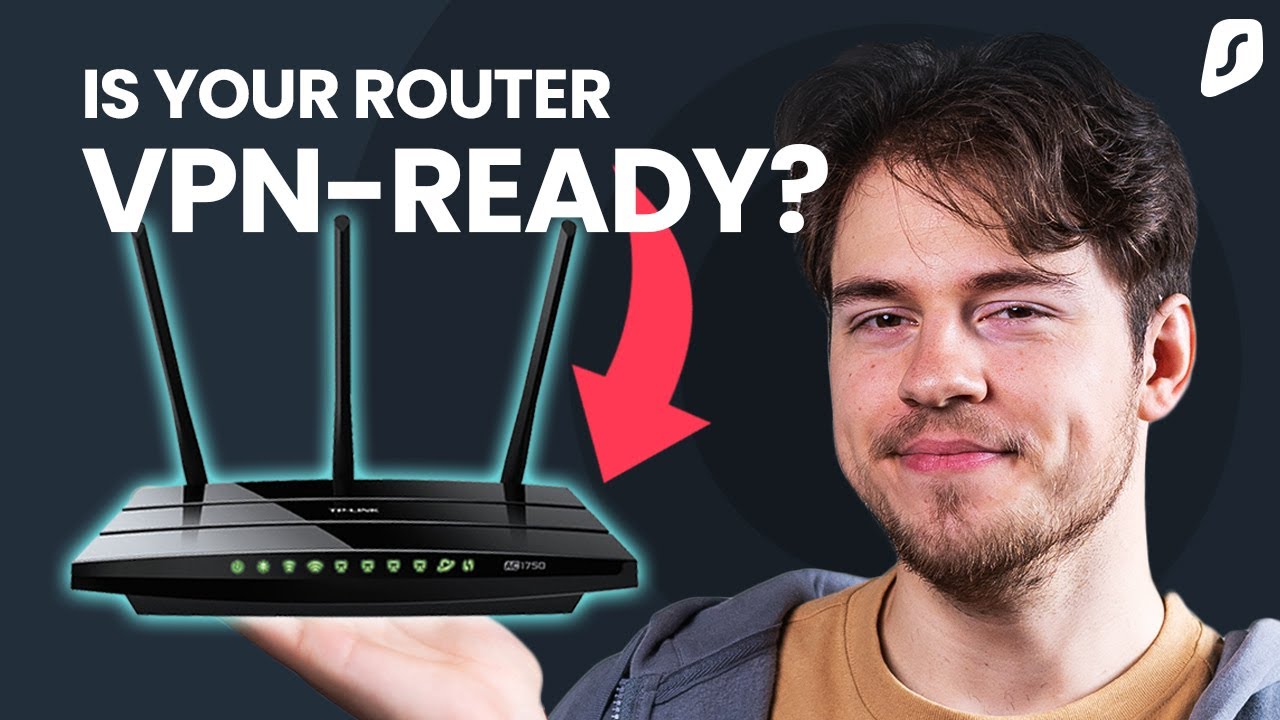
Come faccio a sapere se il mio router è compatibile con le VPN?
Non tutti i router lo sono; per controllare se il tuo supporta il software VPN:
- Leggi il manuale: dovresti aver ricevuto un manuale stampato insieme al router, altrimenti puoi cercarlo online.
- Consulta le informazioni sul tuo router online: cercando “[modello del router] compatibile con VPN” in un motore di ricerca come Google, dovresti trovare tutte le informazioni di cui hai bisogno.
Il tuo router non è compatibile con le VPN? Ecco come risolvere il problema
Disclaimer: se eseguito in modo sbagliato, il flashing può danneggiare il router e renderlo inutilizzabile. Se decidi di procedere, lo fai a tuo rischio e pericolo.
Se il tuo router non è già compatibile con i client VPN, normalmente puoi configurarlo con un firmware di terze parti per risolvere il problema. Ecco come fare:
- Cerca l’indirizzo IP del router (segui le istruzioni del Passaggio 1 della sezione Come configurare VPN su router qui sopra).
- Accedi al router. Per accedere al router, inserisci l’IP che hai trovato nel Passaggio 1 nella barra degli indirizzi del browser, come se fosse un URL. Fatto questo, dovrebbe essere visualizzata la richiesta del nome utente e della password del tuo router. Se non li hai modificati, dovresti trovarli nel manuale del router. Suggerimento: per accedere alla maggior parte dei router, inserisci admin sia per il nome utente che per la password.
- Ottieni il firmware del router. Per controllare se il tuo router è supportato, vai sul sito di DD-WRT. Utilizza la casella di ricerca per trovare il modello del tuo router (prova anche su OpenWRT e Tomato, se non riesci a trovare il tuo modello su DD-WRT).
- Scarica i file bin dal sito di DD-WRT specifici per il tuo router. Scaricare i file bin corretti è fondamentale per non perdere la garanzia o danneggiare il router.
- Vai alla pagina di installazione del firmware. Nell’interfaccia di molti router, si trova in Amministrazione. Esplora l’interfaccia per trovarla.
- Carica il file bin di DD-WRT. Assicurati nuovamente che si tratti del file corretto per il tuo router, poi caricalo e attendi.
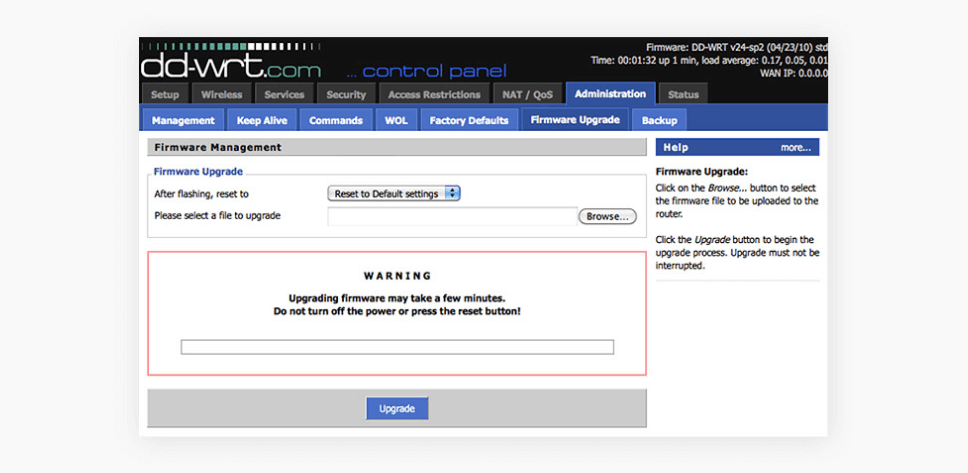
- Imposta il nome utente e la password. L’indirizzo IP predefinito di DD-WRT è 192.168.1.1. Inseriscilo nel browser come un URL, dopodiché ti verrà chiesto di impostare un nome utente e una password.
- Assicurati che il router sia connesso a internet.
- Preparati per l’installazione. Nella sezione Servizi, vai alla scheda VPN e seleziona l’opzione Abilita accanto a Avvia client OpenVPN.
- Ora, segui i passaggi riportati sopra, nella sezione Come configurare VPN su router.
In alternativa, puoi sostituire il tuo router attuale (ricordati di riciclarlo) con un router VPN. Un router VPN preconfigurato può farti risparmiare molti grattacapi!
Come trovare le istruzioni specifiche per il firmware del tuo router
Nel Centro assistenza di Surfshark, trovi le istruzioni dettagliate per installare una VPN su vari modelli di router:
- TP-Link Deco (WireGuard®)
- GL.iNet (WireGuard®, OpenVPN)
- Keenetic (WireGuard®, OpenVPN)
- FRITZ!Box (WireGuard®)
- Asus VPN Fusion (WireGuard®, OpenVPN)
- OpenWRT (WireGuard®, OpenVPN)
- DD-WRT (WireGuard®, OpenVPN)
- OPNsense (OpenVPN)
- AsusWRT (OpenVPN)
- Portal (OpenVPN)
- Tomato (OpenVPN)
- Asus Merlin (OpenVPN)
- Sabai (OpenVPN)
- Freebox (OpenVPN)
- pfSense 2.4.4 (OpenVPN)
- Synology NAS (OpenVPN)
- QNAP (OpenVPN)
- Netduma R1 (OpenVPN)
- MikroTik (IKEv2)
- Linksys (richiede il flashing del firmware)
Consigli per sfruttare al massimo il tuo router VPN
- Connettiti al server VPN più vicino. Se vuoi più velocità, connettiti al server VPN più vicino a dove ti trovi. Più server offre una VPN, maggiori saranno le tue opzioni.
- Non usare due VPN contemporaneamente, se non ne hai bisogno. Non attivare la VPN sia sul router che sul dispositivo: un router protetto da una VPN è più che sufficiente. L’utilizzo di due connessioni VPN in contemporanea rallenterebbe la tua connessione a internet.
- Scegli gli standard di crittografia più recenti. Gli ultimi standard di crittografia sono più veloci e più sicuri. WireGuard, IKEv2 e OpenVPN sono i migliori e i più sicuri disponibili sul mercato, ma non sono supportati da tutti i router VPN. Assicurati che il tuo client VPN non vada sprecato su un router VPN che non è del tutto compatibile.
- Diffida dei servizi VPN gratuiti. I fornitori di servizi VPN gratuiti potrebbero non offrire gli standard di sicurezza di quelli a pagamento. Potresti riscontrare prestazioni inferiori, visualizzare annunci invasivi e persino rischiare che i dati sulla tua attività online vengano registrati e rivenduti a terzi.
- Aggiungi le impostazioni del router ai tuoi preferiti. Ci riferiamo all’indirizzo IP che abbiamo visto prima. Aggiungilo ai preferiti del browser in modo da poter accedere facilmente alle impostazioni del router VPN ogni volta che ne hai bisogno.
Impostare VPN su router: pro e contro
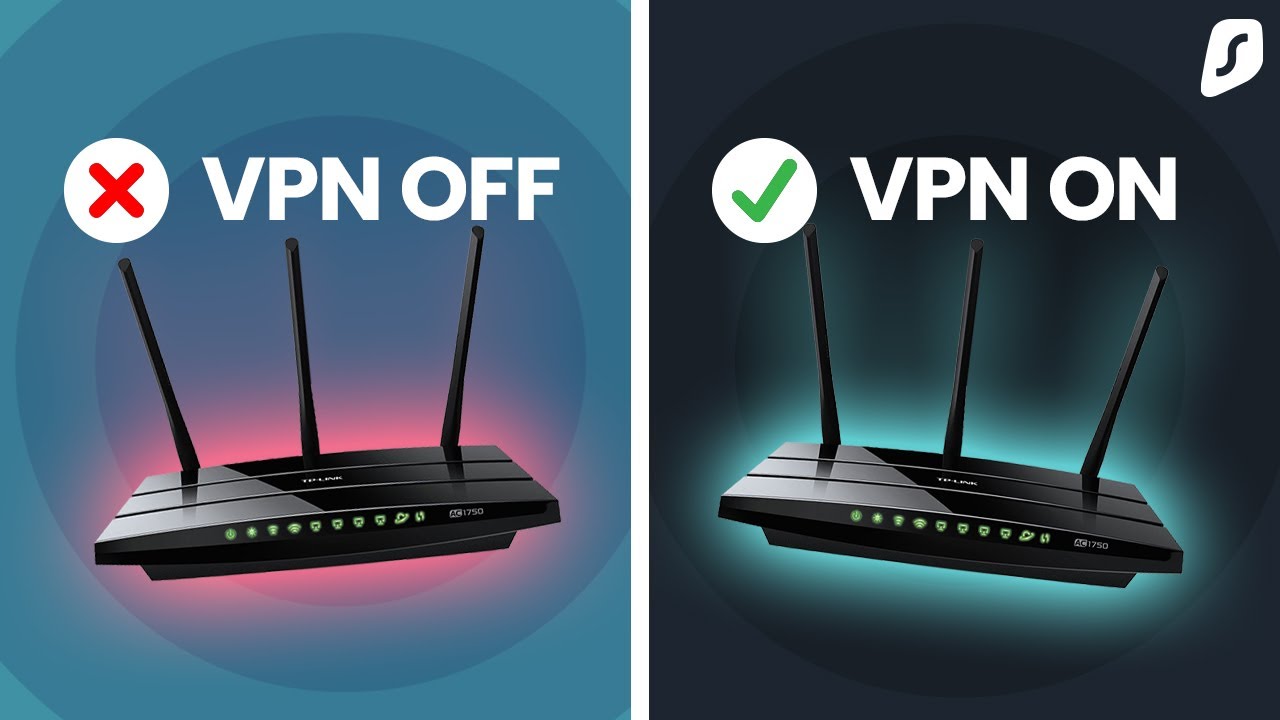
Ti stai chiedendo perché dovresti installare una VPN sul router? Alla fine, è una questione di preferenze. Per molte persone, il risparmio è il fattore più importante, ma è meglio considerare tutti i pro e contro prima di farsi un’opinione al riguardo.
Pro | Contro |
|---|---|
Ti fa risparmiare tempo durante l’installazione della VPN | Impostazioni più difficili da gestire |
Protegge continuamente tutti i dispositivi di casa | Le funzionalità dipendono dal router |
Garantisce un’esperienza di streaming privata e senza buffering | La connessione tra il dispositivo e il router non è crittografata |
Protegge i tuoi ospiti quando si connettono al Wi-Fi | Installazione più impegnativa |
Funziona anche con i dispositivi su cui non puoi installare una VPN |
In conclusione: prova un router VPN
La configurazione di un router VPN può sembrare complicata, ma in realtà è abbastanza facile, se hai le istruzioni giuste. Inoltre, i vantaggi parlano da soli: risparmio di tempo, protezione simultanea di tutti i dispositivi connessi e molto altro ancora.
Possiamo consigliarti Surfshark? La nostra VPN dispone di ottime guide alla configurazione per vari modelli di router e di una rete di server ottimizzata per offrirti il massimo della velocità. Inoltre, in caso di problemi puoi contare sul nostro servizio di assistenza attivo tutti i giorni, 24 ore su 24, che ti aiuterà a risolverli rapidamente. Dulcis in fundo: puoi scegliere tra un’ampia gamma di router VPN già flashati (leggi “preconfigurati”), vale a dire con Surfshark già installato.
Disclaimer: tieni presente che l’utilizzo dei servizi di Surfshark per attività illecite è severamente vietato e viola i nostri Termini di servizio. Assicurati che l’utilizzo dei servizi di Surfshark per le tue specifiche attività sia conforme a tutte le leggi e le disposizioni vigenti, comprese quelle dei fornitori di servizi e dei siti web a cui accedi usando Surfshark.
Domande frequenti
Come faccio a configurare VPN su router?
- Accedi al pannello di controllo del router inserendo l’IP nella barra degli indirizzi del browser.
- Installa il firmware della VPN sul router scaricandolo dal sito di DD-WRT.
- Installa un’app VPN.
- Vai alla scheda VPN del pannello di controllo del router.
- Abilita il client OpenVPN e inserisci i dati del server.
- Fai clic su Salva e poi su Applica impostazioni.
Posso usare una VPN su un router Wi-Fi?
Sì, puoi installare e utilizzare una VPN sul router, ma prima devi verificare che il tuo modello sia compatibile con le VPN. Una VPN sul router cripta TUTTI i dati della rete, proteggendo al massimo la tua attività online su tutti i dispositivi connessi al Wi-Fi.
È possibile installare una VPN su qualsiasi router?
Puoi installare una VPN sulla maggior parte dei router, ma in alcuni casi è considerato illegale. Normalmente, i router forniti dagli ISP non supportano l’uso di una VPN, ma possono essere flashati per renderli compatibili. Alcuni fornitori di servizi internet indicano nei propri termini di servizio che modificare il firmware o il software che forniscono può comportare una sanzione (ovvero è illegale).
Devo installare una VPN sul router?
In generale, è più conveniente e risolve tutti i problemi del tipo “il mio dispositivo non supporta un’app VPN”. Un router che cripta tutti i dati in transito simultaneamente gestisce la crittografia per ogni dispositivo connesso, eliminando la necessità di installare e attivare un’app VPN ogni volta che desideri navigare in sicurezza online.


